数据透视图是依据数据透视表而存在的,所以当完成对数据透视表的设置后,就可以在excel2010表格中插入数据透视图,用户只需单击“数据透视图”按钮,并选择最合适的图表类型后,系统会根据数据透视表自动生成数据透视图。
1、单击“数据透视图”按钮
打开excel表格,切换到“数据透视表工具”下的“选项”选项卡,单击“数据透视图”按钮,如下图所示。
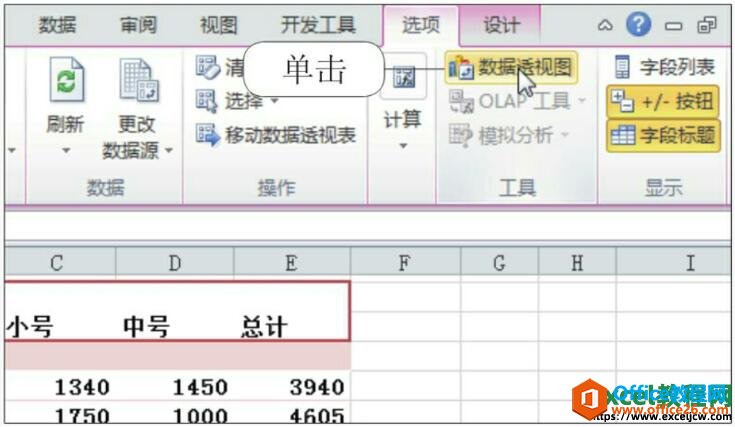
图1
2、选择图表类型
弹出“插入图表”对话框,选择插入数据透视图的类型,如选择簇状柱形图,如下图所示。
如何在excel2013中添加文本型数据
数据是表格的重要组成部分,在表格中输入的数据类型很多,有文本、数值和货币等。下面以创建物品领用表为例,学习在excel2013中添加文本型数据,一般包括汉字、英文字母等,阿拉伯数字

图2
3、插入数据透视表的效果
单击“确定”按钮后返回到工作表,此时数据透视表工作表中就显示了创建的数据透视图,如下图所示。

图3
若用户还未创建数据透视表,也可以插入数据透视图,因为在制作数据透视图时,也会同步显示数据透视表。只需在“插入”选项卡下单击“数据透视表”>“数据透视图”选项,设定图放置的位置,以及源数据的引用位置即可。
excel2010如何给数据透视表套用样式
为了使经过创建和设置的数据透视表更加美观,可套用数据透视表的格式,达到快速美化数据透视表的效果,让我们看的更加舒服,excel2010给数据透视表套用样式的操作如下: 1、选择数据透视






